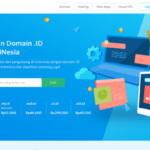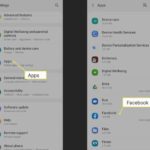Ingin membagikan momen spesial atau kreasi video menarikmu ke dunia? YouTube menjadi platform yang tepat untuk itu. Namun, bagaimana cara memasukkan video ke YouTube lewat HP Android? Prosesnya ternyata mudah dan bisa dilakukan siapa saja, bahkan bagi pemula sekalipun. Artikel ini akan memandu Anda langkah demi langkah, mulai dari persiapan hingga video Anda siap ditonton jutaan orang di seluruh dunia.
Sebelum memulai, pastikan Anda telah mengunduh dan menginstal aplikasi YouTube di perangkat Android Anda. Jika belum memiliki akun YouTube, Anda perlu membuatnya terlebih dahulu. Setelah itu, pilih video yang ingin Anda bagikan dan siapkan aplikasi editor video untuk mempercantiknya. Simak panduan lengkapnya di bawah ini!
Persiapan Awal
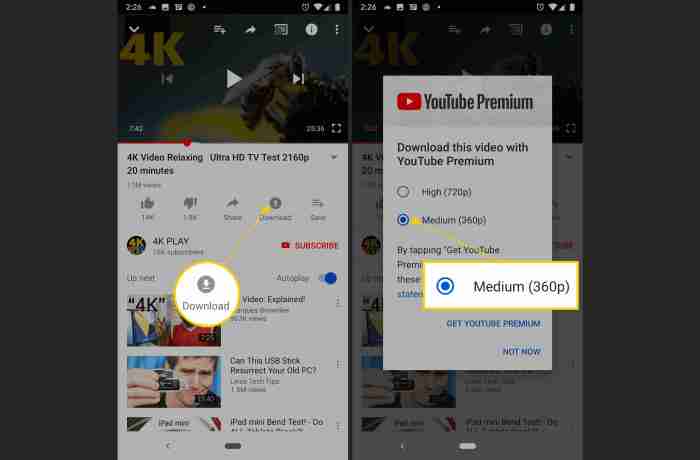
Sebelum Anda mulai mengunggah video ke YouTube melalui perangkat Android, pastikan Anda telah melakukan beberapa persiapan awal. Langkah-langkah ini akan membantu Anda memulai dengan lancar dan menghindari masalah yang tidak perlu.
Unduh dan Instal Aplikasi YouTube
Aplikasi YouTube merupakan aplikasi resmi dari platform YouTube yang dapat Anda unduh dan instal di perangkat Android. Aplikasi ini tersedia di Google Play Store. Untuk mengunduh dan menginstalnya, ikuti langkah-langkah berikut:
- Buka Google Play Store di perangkat Android Anda.
- Cari aplikasi YouTube di kolom pencarian.
- Pilih aplikasi YouTube yang muncul di hasil pencarian.
- Ketuk tombol “Instal” untuk mengunduh dan menginstal aplikasi.
Buat Akun YouTube
Jika Anda belum memiliki akun YouTube, Anda perlu membuatnya terlebih dahulu. Akun YouTube memungkinkan Anda untuk mengunggah video, berlangganan saluran lain, dan berinteraksi dengan pengguna YouTube lainnya.
- Buka aplikasi YouTube yang telah Anda instal.
- Ketuk ikon profil di sudut kanan atas layar.
- Pilih “Masuk” jika Anda sudah memiliki akun Google, atau “Buat akun” jika belum.
- Ikuti petunjuk di layar untuk membuat akun YouTube Anda.
Aplikasi Editor Video untuk Android
Untuk mengedit video di perangkat Android, Anda dapat menggunakan aplikasi editor video yang tersedia di Google Play Store. Berikut adalah beberapa aplikasi editor video yang direkomendasikan:
| Nama Aplikasi | Fitur Utama |
|---|---|
| KineMaster | Fitur lengkap, antarmuka yang mudah digunakan, dan dukungan untuk berbagai format video. |
| PowerDirector | Aplikasi editor video profesional dengan fitur-fitur canggih, seperti transisi, efek, dan teks. |
| InShot | Aplikasi editor video yang sederhana dan mudah digunakan, ideal untuk pemula. |
| VivaVideo | Aplikasi editor video yang populer dengan berbagai efek, filter, dan musik latar. |
Memilih Video
Setelah Anda berhasil masuk ke aplikasi YouTube, langkah selanjutnya adalah memilih video yang ingin Anda unggah. Pastikan video yang Anda pilih sesuai dengan keinginan Anda dan memenuhi standar YouTube.
Faktor-faktor yang Perlu Dipertimbangkan
Saat memilih video untuk diunggah, pertimbangkan beberapa faktor penting berikut:
- Resolusi: Resolusi video memengaruhi kualitas gambar. Semakin tinggi resolusi, semakin tajam dan detail gambar yang dihasilkan. Untuk video yang berkualitas tinggi, Anda dapat memilih resolusi 1080p (Full HD) atau bahkan 4K. Namun, semakin tinggi resolusi, semakin besar ukuran file video.
- Format: YouTube mendukung berbagai format video, seperti MP4, MOV, AVI, dan WebM. Pilih format yang kompatibel dengan YouTube untuk memastikan video dapat diunggah dan diputar dengan lancar. Format MP4 umumnya menjadi pilihan yang baik karena kompatibel dengan berbagai perangkat dan platform.
- Ukuran File: Ukuran file video juga penting. File video yang besar membutuhkan waktu lama untuk diunggah dan dapat menghabiskan kuota internet Anda. Untuk mengoptimalkan proses unggah, Anda dapat mempertimbangkan untuk mengompres video sebelum diunggah. Banyak aplikasi pengompresan video tersedia di Google Play Store.
Mengimpor Video dari Galeri
Setelah Anda memilih video yang ingin diunggah, Anda dapat mengimpornya dari galeri perangkat Android ke aplikasi YouTube. Berikut langkah-langkahnya:
- Buka aplikasi YouTube di perangkat Android Anda.
- Ketuk ikon “Unggah” di bagian bawah layar, biasanya berbentuk tanda plus (+) atau kamera.
- Pilih opsi “Galeri” untuk mengakses video yang tersimpan di perangkat Anda.
- Pilih video yang ingin Anda unggah. Anda dapat melihat pratinjau video sebelum memilihnya.
- Ketuk tombol “Berikutnya” untuk melanjutkan ke langkah berikutnya.
Mengunggah Video
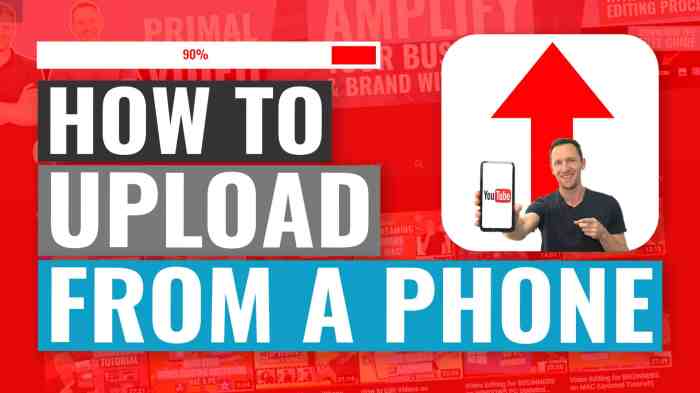
Setelah Anda menyelesaikan pengeditan video, langkah selanjutnya adalah mengunggahnya ke YouTube. Proses ini cukup mudah dilakukan melalui aplikasi YouTube di perangkat Android Anda.
Membuka Menu Unggah
Untuk memulai proses unggah, buka aplikasi YouTube di perangkat Android Anda. Di bagian bawah layar, Anda akan menemukan ikon “+” atau “Buat”. Ketuk ikon ini untuk mengakses menu unggah. Anda akan melihat beberapa pilihan, seperti membuat video baru, membuat Shorts, membuat siaran langsung, dan mengunggah video.
Memilih Video dan Menambahkan Detail
Pilih opsi “Unggah video” untuk memulai proses unggah. Anda akan diminta untuk memilih video yang ingin diunggah dari galeri perangkat Anda. Setelah Anda memilih video, Anda akan diminta untuk menambahkan judul, deskripsi, dan tag.
- Judul: Judul video harus menarik dan mencerminkan konten video. Pastikan judul Anda singkat dan mudah diingat.
- Deskripsi: Deskripsi video memberikan informasi lebih lanjut tentang konten video Anda. Gunakan deskripsi untuk memberikan ringkasan singkat tentang video, menjelaskan topik yang dibahas, dan menyertakan informasi tambahan seperti sumber daya atau tautan yang relevan.
- Tag: Tag adalah kata kunci yang membantu orang menemukan video Anda di YouTube. Gunakan tag yang relevan dengan konten video Anda dan pastikan untuk menggunakan kombinasi tag umum dan tag khusus.
Format Tag yang Direkomendasikan, Cara memasukkan video ke youtube lewat hp android
Tag yang Anda gunakan untuk video YouTube dapat membantu orang menemukan video Anda dengan lebih mudah. Berikut adalah beberapa tips untuk memilih tag yang tepat:
| Jenis Tag | Contoh |
|---|---|
| Tag Umum | Tutorial, Tips, Review, Game, Musik, Film, Kucing, Anjing |
| Tag Spesifik | Tutorial Makeup, Tips Memasak, Review Film Horor, Game Mobile Legends, Musik Pop Indonesia, Film Action Hollywood, Kucing Persia, Anjing Golden Retriever |
| Tag Lokasi | Jakarta, Bandung, Surabaya, Yogyakarta, Bali |
Menyesuaikan Pengaturan Video: Cara Memasukkan Video Ke Youtube Lewat Hp Android
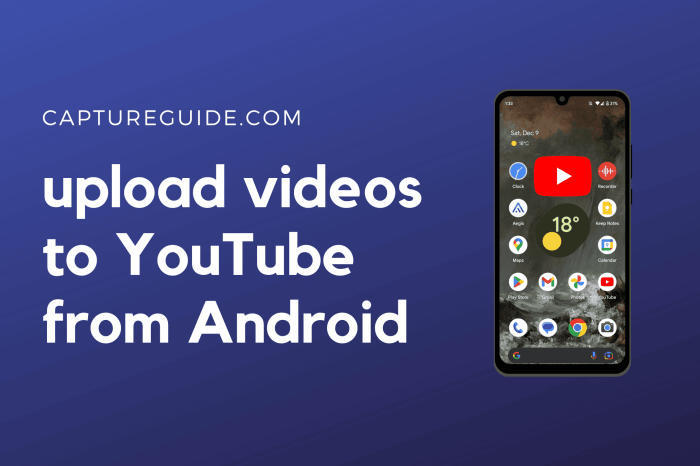
Setelah selesai mengunggah video, kamu bisa mengatur beberapa pengaturan untuk video agar sesuai dengan keinginan. Misalnya, kamu bisa mengatur privasi video, menambahkan thumbnail, dan lain sebagainya.
Atur Privasi Video
Pengaturan privasi video menentukan siapa yang dapat melihat video kamu. Ada tiga pilihan privasi yang tersedia di YouTube, yaitu:
- Publik: Video kamu dapat dilihat oleh semua orang di YouTube.
- Tidak Terdaftar: Video kamu hanya dapat dilihat oleh orang yang memiliki tautan ke video tersebut.
- Pribadi: Video kamu hanya dapat dilihat oleh kamu dan orang yang kamu izinkan.
Untuk mengatur privasi video, buka aplikasi YouTube dan pilih video yang ingin kamu atur. Kemudian, ketuk tombol “Bagikan” dan pilih “Atur privasi”.
Tambahkan Thumbnail
Thumbnail adalah gambar yang ditampilkan sebagai sampul video di YouTube. Thumbnail yang menarik dapat membantu video kamu mendapatkan lebih banyak perhatian dari pengguna YouTube. Untuk menambahkan thumbnail, kamu bisa memilih dari beberapa thumbnail yang disediakan YouTube atau mengunggah thumbnail kamu sendiri.
Untuk menambahkan thumbnail, buka aplikasi YouTube dan pilih video yang ingin kamu atur. Kemudian, ketuk tombol “Edit” dan pilih “Thumbnail”.
Tips Membuat Thumbnail yang Efektif
Berikut adalah beberapa tips untuk membuat thumbnail yang efektif:
- Gunakan gambar yang menarik perhatian.
- Tambahkan teks yang jelas dan ringkas.
- Gunakan warna yang kontras.
- Sesuaikan thumbnail dengan konten video.
Menyelesaikan Proses Unggah
Setelah Anda menambahkan semua informasi penting, seperti judul, deskripsi, dan tag, Anda siap untuk mengunggah video ke YouTube. Proses ini melibatkan beberapa langkah akhir untuk memastikan video Anda siap dibagikan kepada audiens.
Meninjau Kembali Informasi Video
Sebelum mengunggah video, luangkan waktu untuk meninjau kembali semua informasi yang Anda masukkan. Pastikan judul dan deskripsi akurat dan menarik. Periksa tag yang Anda tambahkan untuk memastikan mereka relevan dengan konten video. Jika ada kesalahan atau bagian yang ingin Anda ubah, Anda dapat mengeditnya sebelum melanjutkan ke langkah selanjutnya.
Mengunggah Video ke YouTube
Setelah Anda yakin dengan informasi video, Anda dapat memulai proses pengunggahan. Ketuk tombol “Unggah” di aplikasi YouTube Anda. Aplikasi akan mulai mengunggah video ke server YouTube. Lama waktu yang dibutuhkan untuk mengunggah video tergantung pada ukuran file dan kecepatan koneksi internet Anda.
Menunggu Proses Selesai
Saat video Anda diunggah, Anda dapat melihat kemajuannya di aplikasi YouTube. Anda akan menerima notifikasi ketika proses pengunggahan selesai. Setelah selesai, video Anda akan tersedia untuk ditonton oleh publik atau hanya oleh orang-orang yang Anda izinkan.
Tips Tambahan:
- Pilih resolusi video yang sesuai dengan koneksi internet Anda. Video dengan resolusi tinggi membutuhkan waktu yang lebih lama untuk diunduh, sehingga mungkin tidak cocok untuk semua penonton.
- Tambahkan thumbnail yang menarik untuk menarik perhatian penonton.
- Pertimbangkan untuk membuat kartu akhir untuk mempromosikan video lain Anda atau saluran YouTube.
Ulasan Penutup
Memasukkan video ke YouTube lewat HP Android ternyata tidak serumit yang dibayangkan. Dengan mengikuti langkah-langkah yang tepat, Anda dapat dengan mudah membagikan konten menarik dan menjangkau audiens yang lebih luas. Jangan lupa untuk selalu mengedepankan kualitas konten, memilih thumbnail yang menarik, dan mengoptimalkan pengaturan video untuk meningkatkan visibilitas dan engagement di YouTube.
Pertanyaan yang Kerap Ditanyakan
Apakah saya bisa mengunggah video langsung dari kamera HP?
Ya, Anda bisa langsung mengunggah video dari kamera HP Anda ke YouTube.
Bagaimana cara membuat video menjadi lebih menarik?
Anda bisa menambahkan musik latar, efek transisi, teks, dan elemen visual lainnya untuk membuat video lebih menarik.
Apa saja aplikasi editor video yang direkomendasikan untuk Android?
Beberapa aplikasi editor video yang populer di Android adalah KineMaster, InShot, dan FilmoraGo.